
时间:2020-12-22 19:24:00 来源:www.win10xitong.com 作者:win10
电脑已经成为了大家生活中不可或缺的东西,而且基本上所有的用户电脑都安装了windows系统,操作系统的过程中往往会遇到一些问题,就比如win10清理更新文件总是卡住 win10清理更新文件卡住处理方法的情况,有不少对系统很了解的网友,也许都不太会解决这个win10清理更新文件总是卡住 win10清理更新文件卡住处理方法的问题。我们应当如何处理这个问题呢?小编这里提供一个解决步骤:1.我们点击我的电脑2.勾上临时文件后就轻而易举的解决好了。这样讲肯定大家肯定是不明白的,接下来我们就结合图片非常详细的说一下win10清理更新文件总是卡住 win10清理更新文件卡住处理方法的具体操作措施。
具体方法:
请改用磁盘清理
1.我们点击我的电脑
右键单击系统磁盘,然后选择属性-磁盘清理,如下所示
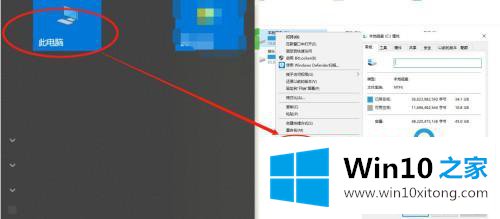
2.检查临时文件后,
单击下面的“确定”来清理系统文件
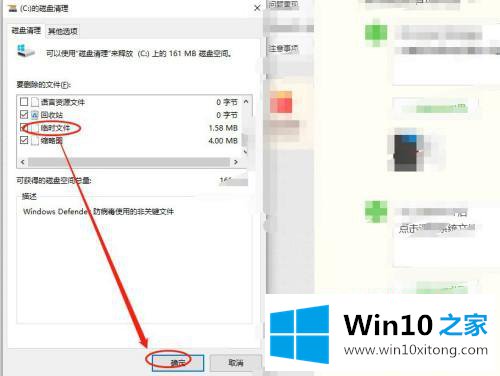
在安全模式下清理文件
1.我们使用WIN R快捷键调用正在运行的程序
然后输入msconfig并按回车键
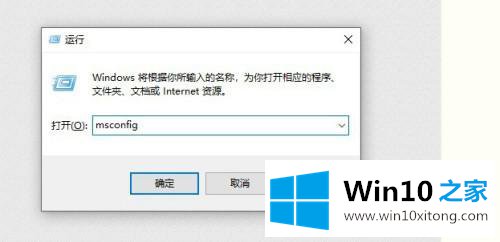
2.然后选择引导-安全引导-确认下图中的箭头
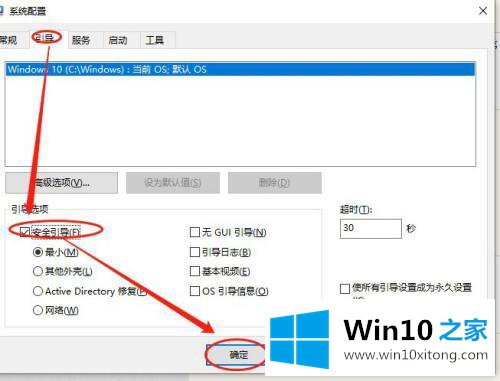
3.然后选择重启系统配置
重新进入存储以在将来删除临时文件
注意安全模式下WIN R的需求,然后进入msconfig,回车
回到正确的模式
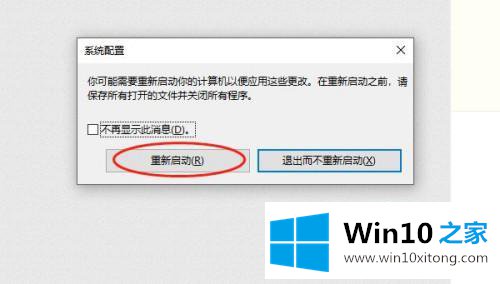
以上是win10中清理更新卡壳文件的处理方法。遇到同样情况的朋友可以参考边肖的方法快速处理,希望对大家有帮助。
许多朋友都遇到了win10清理更新文件总是卡住 win10清理更新文件卡住处理方法的问题,只需要按照上面小编说的方法去做,就可以解决,今天的内容到这里就结束了,这篇文章应该会帮助大家解决这个问题,同时希望大家多多支持本站。